HP ZBook 17 G3 Mobile Workstation (ENERGY STAR) User Manual Page 1
Browse online or download User Manual for Unknown HP ZBook 17 G3 Mobile Workstation (ENERGY STAR). HP ZBook 17 G3 Mobile Workstation Guia do Usuário [en]
- Page / 81
- Table of contents
- BOOKMARKS
- Guia do Usuário 1
- Aviso sobre segurança 3
- Conteúdo 5
- 1 Passos iniciais 11
- Localização de informações 12
- 2 Componentes 13
- Lateral direita 14
- Lateral esquerda 15
- 6 Capítulo 2 Componentes 16
- Parte superior 17
- 8 Capítulo 2 Componentes 18
- Parte superior 9 19
- 10 Capítulo 2 Componentes 20
- Teclas de função especiais 21
- 12 Capítulo 2 Componentes 22
- Parte inferior 23
- Parte frontal 24
- Etiquetas 25
- Componente 26
- (3) Número de série 26
- (4) Período de garantia 26
- 3 Conexão a uma rede 27
- Conexão a uma WLAN 28
- Conexão a uma rede com o 30
- Conexão de um cabo de modem 31
- 4 Navegação na tela 33
- 5 Recursos de entretenimento 35
- Utilização de vídeo 36
- Conguração do áudio HDMI: 38
- Transport 39
- 6 Gerenciamento de energia 42
- Início e saída da suspensão 43
- Início e saída da hibernação 43
- Remoção da bateria 46
- Substituição de uma bateria 48
- Teste de um adaptador de CA 49
- 7 Segurança 50
- Utilização de senhas 51
- 8 Manutenção 61
- Atualizar programas e drivers 62
- Limpar o computador 62
- Procedimentos de limpeza 63
- 9 Backup e recuperação 65
- Backup de suas informações 66
- (BIOS), TPM e HP Sure Start 70
- Atualização do BIOS 71
- 12 Especicações 76
- 13 Descarga eletrostática 77
- 14 Acessibilidade 78
Summary of Contents
Guia do Usuário
x
1 Passos iniciaisApós congurar e registrar o computador, recomendamos as etapas a seguir para obter o máximo de seu excelente investimento:●Conecte-s
Localização de informaçõesVocê já usou as Instruções de Conguração para ligar o computador e localizar este guia. Para localizar recursos que forneça
2 ComponentesLocalização de hardware e softwarePara ver uma lista do hardware instalado:▲Selecione Iniciar > Painel de Controle > Gerenciador de
Lateral direitaComponente Descrição(1) Leitor de smart card Admite smart cards opcionais.(2) Conector combinado de saída de áudio (fone de ouvido)/en
Componente DescriçãoNOTA: Adaptadores (adquiridos separadamente) podem ser necessários.(7) Conector de alimentação Conecta um adaptador de CA.(8) Lu
Componente DescriçãoNOTA: As portas de carregamento USB são capazes também de carregar determinados modelos de telefones celulares e MP3 players, aind
Componente Descrição▲Selecione Iniciar > Todos os Programas > Comunicação e bate-papo > CyberLink YouCam.*As antenas não são visíveis na part
Componente Descrição(6) Botão direito do bastão apontador Funciona como o botão direito de um mouse externo.(7) Botão central do bastão apontador
Componente Descrição(6) Luz de supressão do som●Âmbar: O som do computador está desativado.●Apagada: O som do computador está ativado.(7) Luz do Tou
© Copyright 2016 HP Development Company, L.P.Bluetooth é uma marca comercial de seu proprietário, utilizada sob licença pela HP Inc. Intel e Thunderbo
Botões e leitor de impressão digitalComponente Descrição(1) Botão Liga/Desliga●Quando o computador estiver desligado, pressione o botão para ligá-lo.●
Teclas de função especiaisComponente Descrição(1) Tecla esc Exibe informações do sistema quando pressionada em conjunto com a tecla fn.(2) Tecla f
Pressionar fn+tecla funçãoDescriçãoAlterna a imagem da tela entre os dispositivos de exibição conectados ao sistema. Por exemplo, se houver um monitor
Parte inferiorComponente Descrição(1) Tampa de manutenção Fornece acesso ao compartimento da unidade de disco rígido, ao slot do módulo de WLAN, ao
Parte frontalComponente Descrição(1) Luz de conexão sem o Acesa: Um dispositivo sem o integrado, como um dispositivo de LAN sem o (WLAN) e/ou um d
EtiquetasAs etiquetas xadas no computador fornecem informações que podem ser necessárias para a solução de problemas do sistema ou para levar o compu
Componente (3) Número de série (4) Período de garantia ●Etiqueta de regulamentação—Fornece informações regulamentares sobre o computador.●Etiqueta(
3 Conexão a uma redeSeu computador pode viajar com você para qualquer lugar. Até mesmo em casa, você pode explorar o mundo e ter acesso a informações
Selecione Iniciar > Todos os Programas > Produtividade e Ferramentas > HP Connection Manager e clique no botão Liga/Desliga próximo ao dispos
4. Clique em Conectar.Se a WLAN tiver recursos de segurança, você será solicitado a fornecer um código de segurança. Digite o código e clique em OK pa
Aviso sobre segurançaAVISO! Para reduzir a possibilidade de danos devido a altas temperaturas ou superaquecimento do computador, não o coloque diretam
Para obter mais informações, consulte a Ajuda do software HP GPS and Location.Utilização de dispositivos sem o Bluetooth (somente em determinados pro
2. Conecte a outra extremidade do cabo de rede à tomada de rede na parede (2) ou ao roteador.NOTA: Se o cabo de rede tiver um circuito de supressão de
Conexão de um adaptador de cabo de modem especíco do país ou regiãoOs conectores de telefone variam de acordo com o país ou região. Para utilizar o m
4 Navegação na telaÉ possível navegar na tela do computador das seguintes maneiras:●Use gestos de toque diretamente na tela do computador (somente em
Rolagem com dois dedos (somente no TouchPad)Use a rolagem com dois dedos para mover uma página ou imagem para cima, para baixo ou para os lados.●Coloq
5 Recursos de entretenimentoUse seu computador HP, para negócios ou diversão, para reunir-se com outras pessoas usando a webcam, mixe áudio e vídeo ou
Conexão de headsets AVISO! Para reduzir o risco de danos pessoais, diminua o volume antes de colocar os fones de ouvido, plugues de ouvido ou um heads
Conexão de dispositivos de vídeo utilizando um cabo VGA (somente em determinados produtos)NOTA: Para conectar um dispositivo de vídeo VGA ao computado
2. Conecte a outra extremidade do cabo o monitor ou à TV de alta denição.3. Pressione fn+f4 para alternar a imagem da tela do computador entre quatro
externo VGA e conectividade digital aprimorada. As portas USB Tipo C também carregam produtos como telefones celulares, laptops, tablets e MP3 players
iv Aviso sobre segurança
inclui um hub integrado. Acesse o Gerenciador de Dispositivos para saber qual hardware está instalado em seu computador.▲Selecione Iniciar > Painel
Para conectar a monitores certicados por Intel WiDi:▲Selecione Iniciar > Painel de Controle > Aparência e Personalização > Vídeo > Conect
6 Gerenciamento de energiaNOTA: Um computador pode ter um botão ou um interruptor Liga/Desliga. O termo botão Liga/Desliga é usado neste guia em refer
Utilização dos estados de economia de energiaA suspensão vem ativada de fábrica. Quando a suspensão é iniciada, as luzes de alimentação piscam e a tel
Usando o medidor de energia e as congurações de energiaO medidor de bateria ca localizado na área de noticação, à extrema direita da barra de taref
Utilização do Teste de bateria da HPPara monitorar o status da sua bateria ou caso ela não esteja mais retendo a carga, execute o Teste de Bateria da
●O ícone do medidor de energia da área de noticação mostra uma noticação de nível de bateria baixo ou crítico.Se o computador estiver ligado ou na s
4. Desconecte a bateria da placa de sistema (1).5. Remova os 3 parafusos (2) que prendem a bateria ao computador.6. Puxe a lingueta da bateria (3) par
Substituição de uma bateriaO HP Battery Check solicita a substituição da bateria quando uma célula interna não estiver sendo carregada corretamente, o
Teste de um adaptador de CATeste o adaptador de CA se o computador exibir alguns dos seguintes sintomas quando estiver conectado à alimentação de CA:●
Conteúdo1 Passos iniciais ...
7 SegurançaProteção do computadorOs recursos de segurança padrão fornecidos pelo sistema operacional Windows e pelo utilitário de conguração que não
Utilização de senhasUma senha é um grupo de caracteres que você escolhe para proteger as informações do seu computador. Diversos tipos de senhas podem
Senha FunçãoSenha mestre do DriveLock* Protege o acesso ao disco rígido interno que é protegido pelo DriveLock. É usada também para remover a proteção
●Tablets sem teclados:▲Desligue o tablet. Pressione o botão liga/desliga em combinação com o botão de diminuir volume até o menu de inicialização ser
Inserção de uma senha de administrador do BIOSNo prompt BIOS Administrator password (Senha do Administrador do BIOS), digite sua senha (utilizando o m
Denição de uma senha do DriveLockPara remover a proteção DriveLock no utilitário de conguração, siga estas etapas:1. Inicie o utilitário de congura
1. Desligue o tablet.2. Pressione o botão liga/desliga em combinação com o botão de diminuir volume até o menu de inicialização ser exibido e, em segu
Inserção de uma senha do DriveLock (somente em determinados produtos)Certique-se de que a unidade de disco rígido está instalada no computador (não e
Alteração de uma senha do DriveLock (somente em determinados produtos)Para alterar uma senha do DriveLock no utilitário de conguração, siga estas eta
Quando um rewall está instalado em um sistema, todos os dados enviados para e a partir do sistema são monitorados e comparados de acordo com uma séri
Conexão de um adaptador de cabo de modem especíco do país ou região ... 224 Navegação na tela ...
Utilização de um leitor de impressão digital (somente em determinados produtos)Leitores de impressão digital integrados estão disponíveis em determina
8 ManutençãoÉ importante fazer a manutenção regular para manter o computador nas melhores condições. Este capítulo explica como usar ferramentas tais
Utilizar o HP 3D DriveGuard (somente em determinados modelos)O HP 3D DriveGuard protege uma unidade de disco rígido estacionando-a e interrompendo as
●Pano de microbras ou poliéster seco (pano sem eletricidade estática, nem óleo)●Pano sem eletricidade estáticaCUIDADO: Evite solventes de limpeza for
●Para preparar o computador para viagem ou transporte:◦Faça backup das suas informações em uma unidade externa.◦Remova todos os discos e todos os cart
9 Backup e recuperaçãoSeu computador inclui ferramentas da HP e do Windows para ajudar você a proteger informações e recuperá-las caso precise. Essas
drivers e aplicativos selecionados se o disco rígido car corrompido. O HP Recovery Disc Creator pode criar dois tipos de DVDs de recuperação:●DVD do
NOTA: O Windows inclui o recurso Controle de Conta de Usuário para melhorar a segurança do computador. É possível que você seja solicitado a fornecer
1. Selecione Iniciar > Todos os Programas > Manutenção > Backup e restauração.2. Siga as instruções fornecidas na tela para recuperar as con
Utilização do disco do sistema operacional Windows 7Se não for possível usar o disco de recuperação criado anteriormente com o HP Recovery Disc Creato
Exibição da carga restante na bateria ... 35Maximização do tempo de descarre
10 Utilitário de conguração do computador (BIOS), TPM e HP Sure StartUso do utilitário de conguraçãoO utilitário de conguração, ou Basic Input/Outp
Restauração das congurações de fábrica no utilitário de conguraçãoNOTA: A restauração ao padrão de fábrica não altera o modo da unidade de disco ríg
Download de uma atualização do BIOSCUIDADO: Para reduzir o risco de danos ao computador ou de falha na instalação, faça o download e instale a atualiz
Alteração da sequência de inicialização utilizando o prompt f9Para selecionar dinamicamente um dispositivo de inicialização para a sequência de inicia
11 Utilização do HP PC Hardware Diagnostics (UEFI)O HP PC Hardware Diagnostics é uma Interface de Firmware Extensível Unicada (UEFI) que permite exec
Baixe qualquer versão do UEFI para um produto especíco1. Acesse http://www.hp.com/support e, em seguida, selecione seu país. A página do Suporte HP é
12 EspecicaçõesAlimentação de entradaAs informações de alimentação nesta seção podem ser úteis se você planeja viajar com o computador para outros pa
13 Descarga eletrostáticaA descarga eletrostática é a liberação de eletricidade estática quando dois objetos entram em contato—por exemplo, o choque q
14 AcessibilidadeA HP projeta, produz e comercializa produtos e serviços que podem ser usados por todos, inclusive por pessoas com deciências, seja d
ÍndiceAaberturas de ventilação, identicação das 13acessibilidade 68adaptador CA, teste 39alimentaçãobateria 34opções 32alimentação, identicação do c
Atualizar programas e drivers ...
etiqueta Bluetooth 16etiquetasBluetooth 16certicação de dispositivo sem o 16manutenção 15número de série 15regulamentação 16WLAN 16etiquetas de serv
porta Thunderbolt, conexão 28Porta USB 3.0 4, 5porta VGA, conexão 27Rrecuperação, sistema 57recuperação da unidade de disco rígido 58recuperação f11 5
14 Acessibilidade .................................

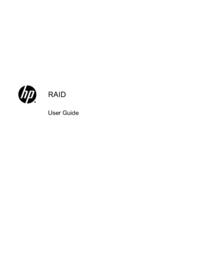
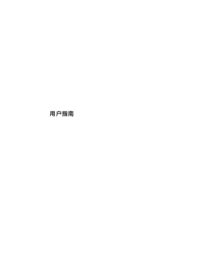



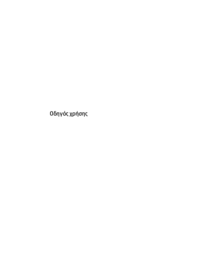



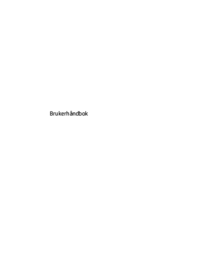
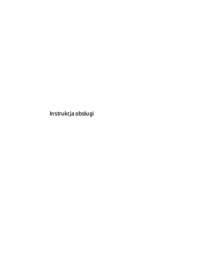
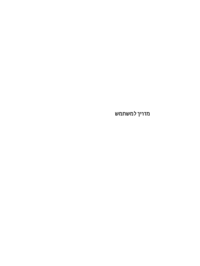
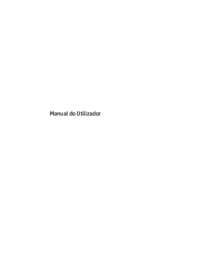
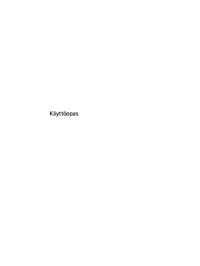
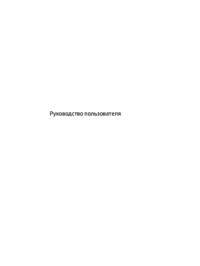
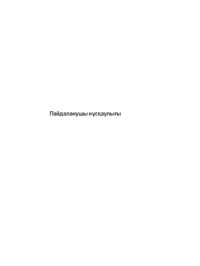
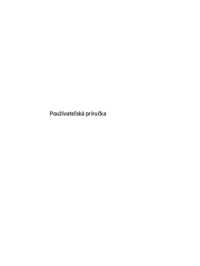

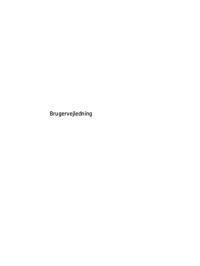

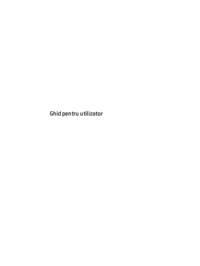
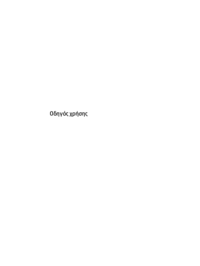


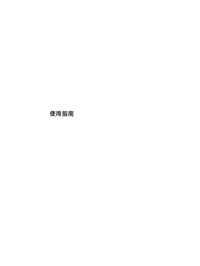
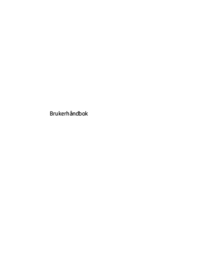

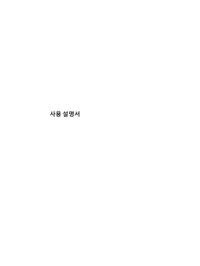
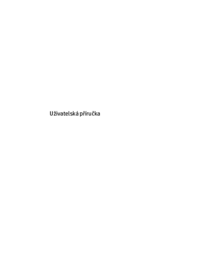

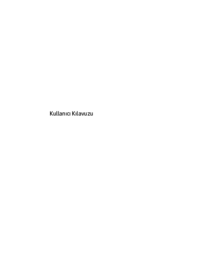
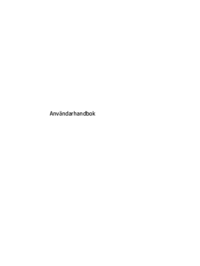
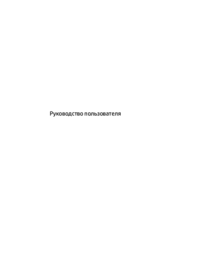

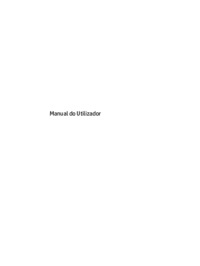
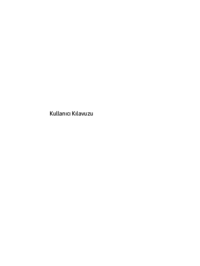
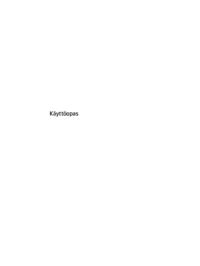
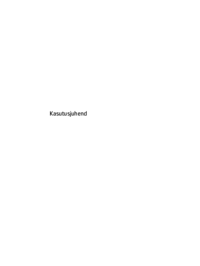
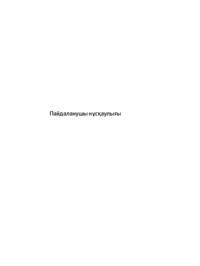
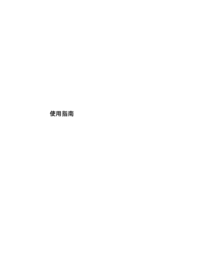

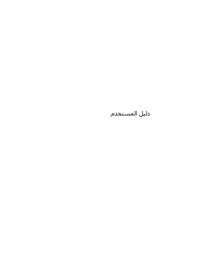
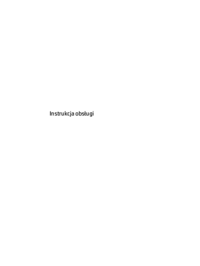
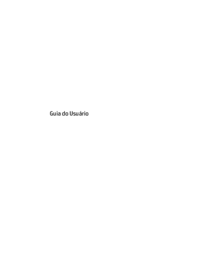

 (163 pages)
(163 pages) (73 pages)
(73 pages) (50 pages)
(50 pages) (38 pages)
(38 pages) (25 pages)
(25 pages) (101 pages)
(101 pages) (83 pages)
(83 pages) (12 pages)
(12 pages) (78 pages)
(78 pages) (104 pages)
(104 pages) (98 pages)
(98 pages)







Comments to this Manuals